安装内存条
- 格式:doc
- 大小:854.00 KB
- 文档页数:7
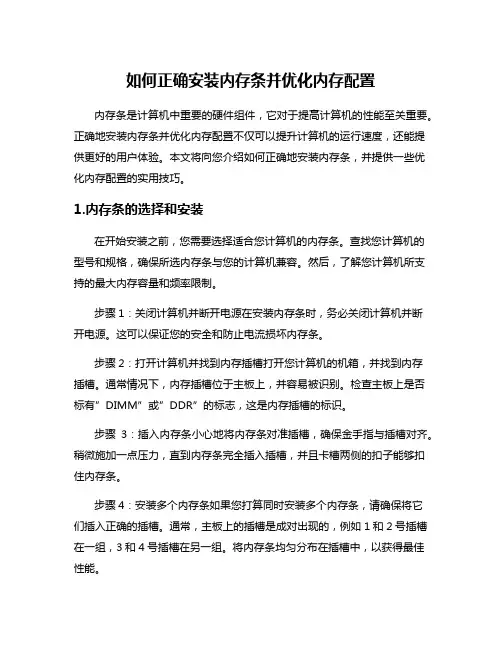
如何正确安装内存条并优化内存配置内存条是计算机中重要的硬件组件,它对于提高计算机的性能至关重要。
正确地安装内存条并优化内存配置不仅可以提升计算机的运行速度,还能提供更好的用户体验。
本文将向您介绍如何正确地安装内存条,并提供一些优化内存配置的实用技巧。
1.内存条的选择和安装在开始安装之前,您需要选择适合您计算机的内存条。
查找您计算机的型号和规格,确保所选内存条与您的计算机兼容。
然后,了解您计算机所支持的最大内存容量和频率限制。
步骤1:关闭计算机并断开电源在安装内存条时,务必关闭计算机并断开电源。
这可以保证您的安全和防止电流损坏内存条。
步骤2:打开计算机并找到内存插槽打开您计算机的机箱,并找到内存插槽。
通常情况下,内存插槽位于主板上,并容易被识别。
检查主板上是否标有”DIMM”或”DDR”的标志,这是内存插槽的标识。
步骤3:插入内存条小心地将内存条对准插槽,确保金手指与插槽对齐。
稍微施加一点压力,直到内存条完全插入插槽,并且卡槽两侧的扣子能够扣住内存条。
步骤4:安装多个内存条如果您打算同时安装多个内存条,请确保将它们插入正确的插槽。
通常,主板上的插槽是成对出现的,例如1和2号插槽在一组,3和4号插槽在另一组。
将内存条均匀分布在插槽中,以获得最佳性能。
步骤5:重新启动计算机在安装完成后,将计算机机箱关闭,并重新连接电源。
启动计算机,检查系统是否能够正确识别和使用新安装的内存条。
2.内存配置的优化正确地安装内存条只是第一步,您还需要进行一些额外的优化来充分利用内存的潜力。
优化1:启用XMP或调整内存频率大多数内存条都支持XMP(扩展内存配置文件)功能,这可以让内存条以更高的频率运行。
您可以在计算机的BIOS中启用XMP,或手动调整内存频率,以达到最佳的性能表现。
优化2:配置虚拟内存虚拟内存是计算机硬盘上的一块专用区域,用于存储暂时不需要使用的数据。
通过正确配置虚拟内存,可以减轻内存的负担,提高系统的响应速度。
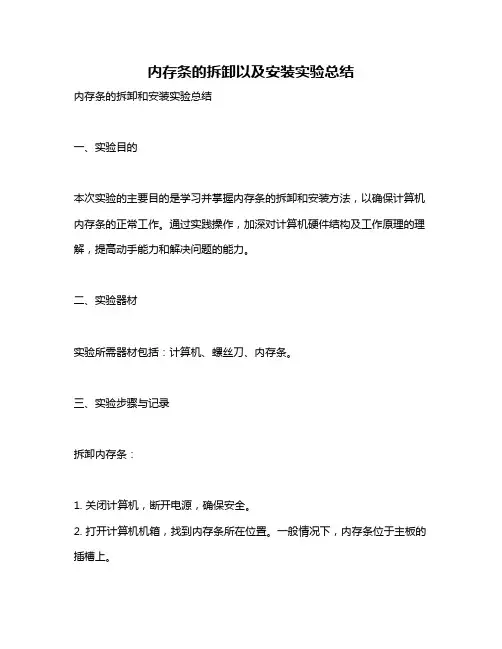
内存条的拆卸以及安装实验总结内存条的拆卸和安装实验总结一、实验目的本次实验的主要目的是学习并掌握内存条的拆卸和安装方法,以确保计算机内存条的正常工作。
通过实践操作,加深对计算机硬件结构及工作原理的理解,提高动手能力和解决问题的能力。
二、实验器材实验所需器材包括:计算机、螺丝刀、内存条。
三、实验步骤与记录拆卸内存条:1. 关闭计算机,断开电源,确保安全。
2. 打开计算机机箱,找到内存条所在位置。
一般情况下,内存条位于主板的插槽上。
3. 使用螺丝刀拧下固定内存条的螺丝,注意螺丝大小与位置。
4. 轻轻将内存条从插槽中拔出,注意力度与方向。
安装内存条:1. 检查内存条的金手指是否完好,无氧化或污渍。
如有需要,使用橡皮轻轻擦拭。
2. 将内存条对准插槽,确保金手指与插槽对应。
3. 使用螺丝刀拧紧固定螺丝,确保内存条稳固。
4. 关闭计算机机箱,连接电源,开机测试。
四、实验结果与分析在实验过程中,我们成功地拆卸并安装了内存条。
通过实际操作,我们深入了解了内存条的工作原理和安装注意事项。
在拆卸和安装过程中,要特别注意螺丝的大小和位置,以及内存条的金手指与插槽的对应关系。
错误的操作可能导致硬件损坏或系统不稳定。
此外,实验过程中需保持细心和耐心,以确保安全与准确性。
五、结论总结与建议本次实验使我们掌握了内存条的拆卸和安装方法,提高了动手能力和解决问题的能力。
在未来的学习与工作中,我们应继续关注计算机硬件的发展动态,不断学习新的知识和技能。
同时,建议在日常使用中定期检查与维护计算机硬件,以确保系统的稳定运行。
如有条件,可进一步学习其他计算机硬件的拆卸与安装方法,如硬盘、显卡等。

手把手教你正确安装内存条-
一、如何断定自己电脑主机的内存条是DDR1、DDR2还是DDR3(准备好手电筒)
内存插槽中央空白位置数字如果是2.5V则你的内存条是DDR1;
数字如果是1.8V则你的内存条DDR2;
数字如果是1.5V则你的内存条DDR3
二、安装内存条
STEP1:首先将需要安装内存对应的内存插槽两侧的塑胶夹脚(通常也称为“保险栓”)往外侧扳动,使内存条能够插入,如图2所示。
STEP2:拿起内存条,然后将内存条的引脚上的缺口对准内存插槽内的凸起(如图3所示)或者按照内存条的金手指边上标示的编号1的位置对准内存插槽中标示编号1的位置。
STEP3:最后稍微用点用力,垂直地将内存条插到内存插槽并压紧,直到内存插槽两头的保险栓自动卡住内存条两侧的缺口,如图4所示。
DDR2内存、DDR3内存的按装方法都是一样。
就不在多描述了。
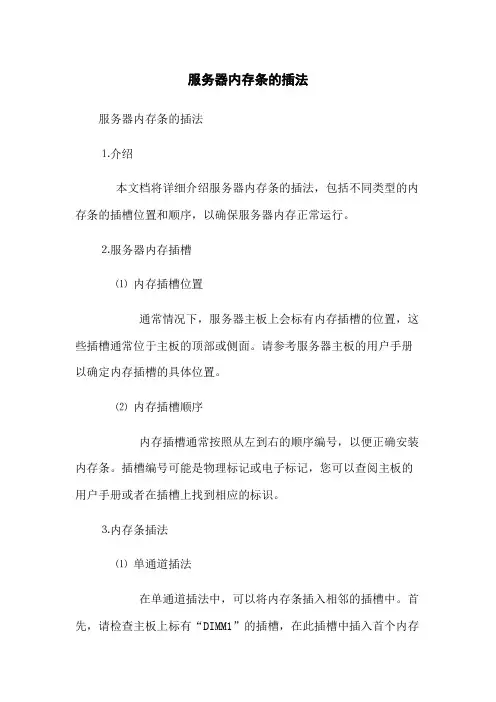
服务器内存条的插法服务器内存条的插法⒈介绍本文档将详细介绍服务器内存条的插法,包括不同类型的内存条的插槽位置和顺序,以确保服务器内存正常运行。
⒉服务器内存插槽⑴内存插槽位置通常情况下,服务器主板上会标有内存插槽的位置,这些插槽通常位于主板的顶部或侧面。
请参考服务器主板的用户手册以确定内存插槽的具体位置。
⑵内存插槽顺序内存插槽通常按照从左到右的顺序编号,以便正确安装内存条。
插槽编号可能是物理标记或电子标记,您可以查阅主板的用户手册或者在插槽上找到相应的标识。
⒊内存条插法⑴单通道插法在单通道插法中,可以将内存条插入相邻的插槽中。
首先,请检查主板上标有“DIMM1”的插槽,在此插槽中插入首个内存条。
接下来,在相邻的空插槽中插入下一个内存条,如“DIMM2”,以此类推。
⑵双通道插法对于支持双通道内存的服务器主板,插入内存条的方法略有不同。
通常情况下,内存插槽被分为两组,每组有相同数量的插槽。
在双通道插法中,需要将内存条均匀分布在两组插槽中,以达到最佳性能。
- 如果每组有两个插槽,可以按照以下方式插入内存条: - 在第一组插槽中插入首个内存条,如“DIMM1A”。
- 在第二组插槽中插入与第一组相对应的插槽,如“DIMM2A”。
- 在第一组剩余的插槽中插入下一个内存条,如“DIMM1B”。
- 在第二组剩余的插槽中插入与第一组相对应的插槽,如“DIMM2B”。
- 如果每组有三个插槽,可以按照以下方式插入内存条: - 在第一组插槽中插入首个内存条,如“DIMM1A”。
- 在第二组插槽中插入与第一组相对应的插槽,如“DIMM2A”。
- 在第一组剩余的插槽中插入下一个内存条,如“DIMM1B”。
- 在第二组剩余的插槽中插入与第一组相对应的插槽,如“DIMM2B”。
- 在第一组剩余的插槽中插入下一个内存条,如“DIMM1C”。
- 在第二组剩余的插槽中插入与第一组相对应的插槽,如“DIMM2C”。
⑶其他插法如果服务器主板支持其他特殊的内存配置,例如三通道插法或四通道插法等,请参阅服务器主板的用户手册,按照相应的指示进行内存条的插入。
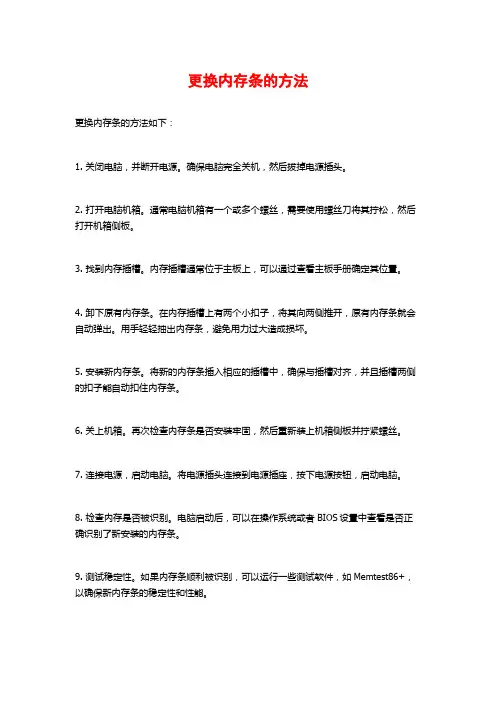
更换内存条的方法
更换内存条的方法如下:
1. 关闭电脑,并断开电源。
确保电脑完全关机,然后拔掉电源插头。
2. 打开电脑机箱。
通常电脑机箱有一个或多个螺丝,需要使用螺丝刀将其拧松,然后打开机箱侧板。
3. 找到内存插槽。
内存插槽通常位于主板上,可以通过查看主板手册确定其位置。
4. 卸下原有内存条。
在内存插槽上有两个小扣子,将其向两侧推开,原有内存条就会自动弹出。
用手轻轻抽出内存条,避免用力过大造成损坏。
5. 安装新内存条。
将新的内存条插入相应的插槽中,确保与插槽对齐,并且插槽两侧的扣子能自动扣住内存条。
6. 关上机箱。
再次检查内存条是否安装牢固,然后重新装上机箱侧板并拧紧螺丝。
7. 连接电源,启动电脑。
将电源插头连接到电源插座,按下电源按钮,启动电脑。
8. 检查内存是否被识别。
电脑启动后,可以在操作系统或者BIOS设置中查看是否正确识别了新安装的内存条。
9. 测试稳定性。
如果内存条顺利被识别,可以运行一些测试软件,如Memtest86+,以确保新内存条的稳定性和性能。
注意:更换内存条时,应该选择与原有内存条相匹配的型号、容量和规格的内存条,以避免兼容性问题。
并且在操作时要小心轻柔,避免对内存条和主板造成损坏。
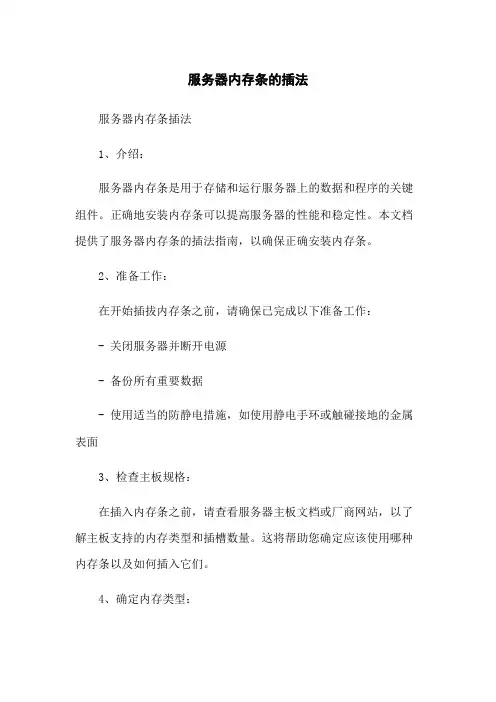
服务器内存条的插法服务器内存条插法1、介绍:服务器内存条是用于存储和运行服务器上的数据和程序的关键组件。
正确地安装内存条可以提高服务器的性能和稳定性。
本文档提供了服务器内存条的插法指南,以确保正确安装内存条。
2、准备工作:在开始插拔内存条之前,请确保已完成以下准备工作:- 关闭服务器并断开电源- 备份所有重要数据- 使用适当的防静电措施,如使用静电手环或触碰接地的金属表面3、检查主板规格:在插入内存条之前,请查看服务器主板文档或厂商网站,以了解主板支持的内存类型和插槽数量。
这将帮助您确定应该使用哪种内存条以及如何插入它们。
4、确定内存类型:确定服务器所使用的内存类型,如DDR3、DDR4等。
这将有助于您选择正确的内存条,并确保其与主板兼容。
5、确定内存条插槽类型:查看主板规格以确定插槽类型,如DIMM或SODIMM。
此信息对于选择正确的内存条至关重要。
6、插入内存条:根据服务器主板的插槽布局和服务器内存条的类型,按照以下步骤插入内存条:a:关闭服务器并断开电源。
b:打开服务器外壳。
c:找到内存插槽,通常位于主板上方。
d:解锁插槽:根据主板设计,可能需要轻轻按下或拉出插槽的卡扣。
e:插入内存条:将内存条插入插槽,确保金属接点与插槽对齐。
对于DIMM插槽,内存条应该垂直插入。
对于SODIMM插槽,内存条应该以约30度角插入,然后轻轻按下直到锁定。
f:锁定插槽:按照主板设计重新锁定插槽,确保内存条牢固固定。
7、检查安装:确保内存条已牢固固定在插槽中。
轻轻摇动内存条,确认其不松动。
如果内存条未正确安装,请重新插入。
8、关闭服务器并连接电源:在确认内存条已正确安装后,关闭服务器的外壳,并重新连接服务器的电源线。
启动服务器并检查系统是否正常启动。
应该能够在操作系统中识别并使用新安装的内存。
本文档涉及附件:无附件。
本文所涉及的法律名词及注释:无法律名词及注释。
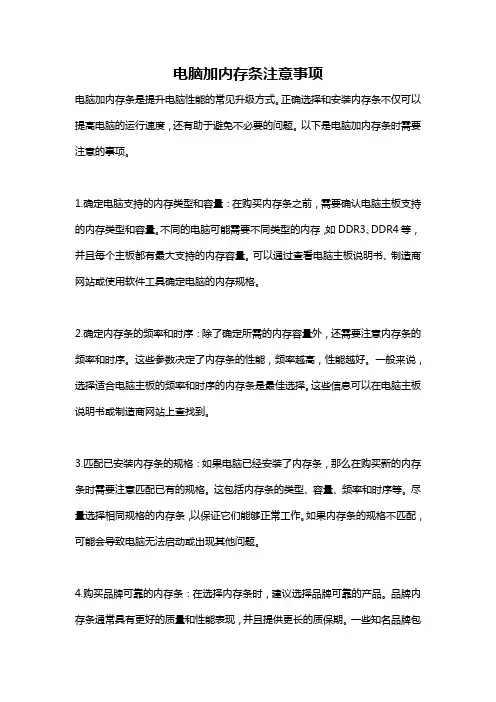
电脑加内存条注意事项电脑加内存条是提升电脑性能的常见升级方式。
正确选择和安装内存条不仅可以提高电脑的运行速度,还有助于避免不必要的问题。
以下是电脑加内存条时需要注意的事项。
1.确定电脑支持的内存类型和容量:在购买内存条之前,需要确认电脑主板支持的内存类型和容量。
不同的电脑可能需要不同类型的内存,如DDR3、DDR4等,并且每个主板都有最大支持的内存容量。
可以通过查看电脑主板说明书、制造商网站或使用软件工具确定电脑的内存规格。
2.确定内存条的频率和时序:除了确定所需的内存容量外,还需要注意内存条的频率和时序。
这些参数决定了内存条的性能,频率越高,性能越好。
一般来说,选择适合电脑主板的频率和时序的内存条是最佳选择。
这些信息可以在电脑主板说明书或制造商网站上查找到。
3.匹配已安装内存条的规格:如果电脑已经安装了内存条,那么在购买新的内存条时需要注意匹配已有的规格。
这包括内存条的类型、容量、频率和时序等。
尽量选择相同规格的内存条,以保证它们能够正常工作。
如果内存条的规格不匹配,可能会导致电脑无法启动或出现其他问题。
4.购买品牌可靠的内存条:在选择内存条时,建议选择品牌可靠的产品。
品牌内存条通常具有更好的质量和性能表现,并且提供更长的质保期。
一些知名品牌包括金士顿、美光、海盗船等。
此外,购买正版产品可以获得更好的售后支持。
5.正确安装内存条:在安装内存条时,需要注意一些细节。
首先,确保电脑已经断电并拔掉电源插头。
其次,按照内存插槽的方向插入内存条,并确保其牢固。
插入内存条时要用适当的力量,但不要过度用力,以免损坏内存条或插槽。
最后,安装好内存条后,重新连接电源并启动电脑,确保内存条被正确识别。
6.更新主板固件:在加装新内存条之前,建议更新电脑主板的固件。
主板固件是控制硬件设备和软件的重要程序,通过更新固件可以修复一些与内存兼容性相关的问题。
可以通过访问主板制造商的网站下载最新的固件,并按照说明进行更新。
7.测试内存稳定性:在安装了新的内存条之后,建议测试内存的稳定性以确保其正常工作。
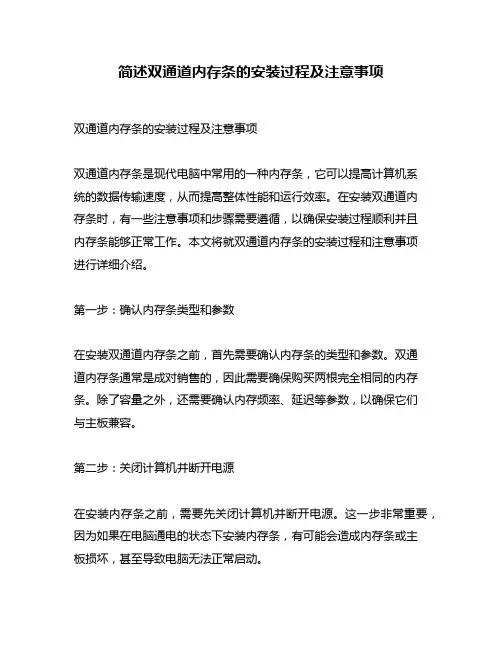
简述双通道内存条的安装过程及注意事项双通道内存条的安装过程及注意事项双通道内存条是现代电脑中常用的一种内存条,它可以提高计算机系统的数据传输速度,从而提高整体性能和运行效率。
在安装双通道内存条时,有一些注意事项和步骤需要遵循,以确保安装过程顺利并且内存条能够正常工作。
本文将就双通道内存条的安装过程和注意事项进行详细介绍。
第一步:确认内存条类型和参数在安装双通道内存条之前,首先需要确认内存条的类型和参数。
双通道内存条通常是成对销售的,因此需要确保购买两根完全相同的内存条。
除了容量之外,还需要确认内存频率、延迟等参数,以确保它们与主板兼容。
第二步:关闭计算机并断开电源在安装内存条之前,需要先关闭计算机并断开电源。
这一步非常重要,因为如果在电脑通电的状态下安装内存条,有可能会造成内存条或主板损坏,甚至导致电脑无法正常启动。
第三步:找到内存插槽并打开固定卡扣打开计算机主机的机箱,找到内存插槽所在的位置。
通常情况下,内存插槽位于主板上方,并且会有固定卡扣用于固定内存条。
在安装内存条之前,需要按照主板说明书上的指导打开固定卡扣,有些主板需要将内存槽锁上,以确保内存条能够牢固地安装在主板上。
第四步:插入内存条将内存条小心地插入内存槽中,并用适当的力道均匀的按向两端,确保内存条完全插好。
在插入内存条的过程中,需要注意对准内存槽,并且不要使用过大力气,以免造成内存条或主板损坏。
第五步:固定内存条并关闭固定卡扣安装好内存条后,用手轻轻的按下内存条两端,确保内存条完全插牢。
然后关闭固定卡扣,确保内存条固定在位。
第六步:重新连接电源并启动计算机安装完内存条后,重新连接电源,关闭计算机主机的机箱,并启动计算机。
在启动过程中,需要进入系统BIOS界面,确认内存条是否被正常识别。
如果内存条被正常识别,那么安装过程就基本完成了。
注意事项:1. 在安装内存条之前,需要确认内存条和主板的兼容性,包括容量、频率等参数。
2. 安装内存条时,需要小心翼翼,避免使用过大力气造成内存条或主板损坏。
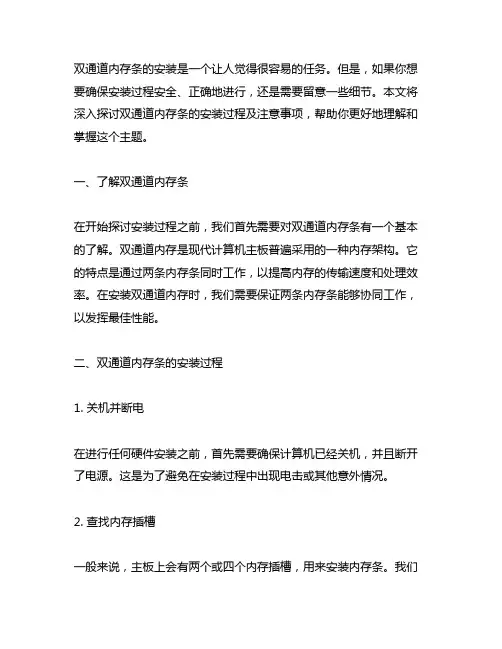
双通道内存条的安装是一个让人觉得很容易的任务。
但是,如果你想要确保安装过程安全、正确地进行,还是需要留意一些细节。
本文将深入探讨双通道内存条的安装过程及注意事项,帮助你更好地理解和掌握这个主题。
一、了解双通道内存条在开始探讨安装过程之前,我们首先需要对双通道内存条有一个基本的了解。
双通道内存是现代计算机主板普遍采用的一种内存架构。
它的特点是通过两条内存条同时工作,以提高内存的传输速度和处理效率。
在安装双通道内存时,我们需要保证两条内存条能够协同工作,以发挥最佳性能。
二、双通道内存条的安装过程1. 关机并断电在进行任何硬件安装之前,首先需要确保计算机已经关机,并且断开了电源。
这是为了避免在安装过程中出现电击或其他意外情况。
2. 查找内存插槽一般来说,主板上会有两个或四个内存插槽,用来安装内存条。
我们需要找到这些插槽的具体位置,并确保清洁干净,没有灰尘或杂物。
3. 将内存条插入插槽取出两条内存条,按照主板说明书上的指示,将它们插入到对应的插槽中。
要确保内存条与插槽完全贴合,并且卡口在两侧已经锁定,这样才能保证内存的稳固连接。
4. 启动电脑并检查安装完成后,可以重新连接电源并启动计算机。
在开机过程中,可以查看主板引导画面或者使用系统工具来确认内存条的安装是否成功。
三、双通道内存条的注意事项1. 内存条的兼容性在购买内存条时,需要留意主板的兼容性,以及内存条的型号和容量是否满足主板的需求。
否则,可能会出现无法识别或不稳定的情况。
2. 内存条的匹配在安装双通道内存时,最好选择两条相同品牌、型号和容量的内存条。
这样可以确保内存的兼容性和稳定性,同时也有利于发挥双通道内存的优势。
3. 静电防护在安装内存条时,需要注意防止静电对内存条造成损坏。
可以使用静电手环或者在工作地点铺设防静电垫,以确保内存条在安装过程中不受到静电干扰。
四、总结与回顾通过本文的深入探讨,我们对双通道内存条的安装过程和注意事项有了更全面的了解。
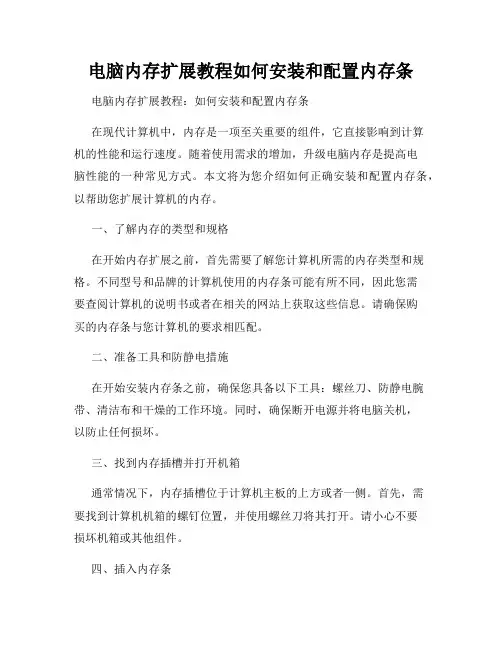
电脑内存扩展教程如何安装和配置内存条电脑内存扩展教程:如何安装和配置内存条在现代计算机中,内存是一项至关重要的组件,它直接影响到计算机的性能和运行速度。
随着使用需求的增加,升级电脑内存是提高电脑性能的一种常见方式。
本文将为您介绍如何正确安装和配置内存条,以帮助您扩展计算机的内存。
一、了解内存的类型和规格在开始内存扩展之前,首先需要了解您计算机所需的内存类型和规格。
不同型号和品牌的计算机使用的内存条可能有所不同,因此您需要查阅计算机的说明书或者在相关的网站上获取这些信息。
请确保购买的内存条与您计算机的要求相匹配。
二、准备工具和防静电措施在开始安装内存条之前,确保您具备以下工具:螺丝刀、防静电腕带、清洁布和干燥的工作环境。
同时,确保断开电源并将电脑关机,以防止任何损坏。
三、找到内存插槽并打开机箱通常情况下,内存插槽位于计算机主板的上方或者一侧。
首先,需要找到计算机机箱的螺钉位置,并使用螺丝刀将其打开。
请小心不要损坏机箱或其他组件。
四、插入内存条在打开机箱后,您将能够看到主板上的内存插槽。
内存插槽通常有两个或者四个。
使用清洁布擦拭插槽,确保无灰尘或杂质。
然后,取出您购买的新内存条,并对准插槽。
将内存条沿着插槽的倾斜方向轻轻插入。
确保内存条完全插入插槽,并且锁定扣具卡住内存条的两侧。
五、配置BIOS和操作系统安装完内存条后,您需要进入计算机的BIOS设置,确保计算机可以正确识别新增的内存。
通常,在计算机开机时按F2或者Delete键可以进入BIOS设置。
在BIOS设置中,找到内存选项,并确保内存大小和速度正确显示。
然后,保存设置并重启计算机。
配置完BIOS后,您的操作系统应该自动识别并使用新安装的内存。
您可以通过打开任务管理器或者系统信息来验证内存大小是否正确识别。
六、运行内存测试完成内存条安装和配置后,建议进行内存测试以验证内存的稳定性和性能。
您可以使用一些免费的内存测试软件,如Memtest86+等。
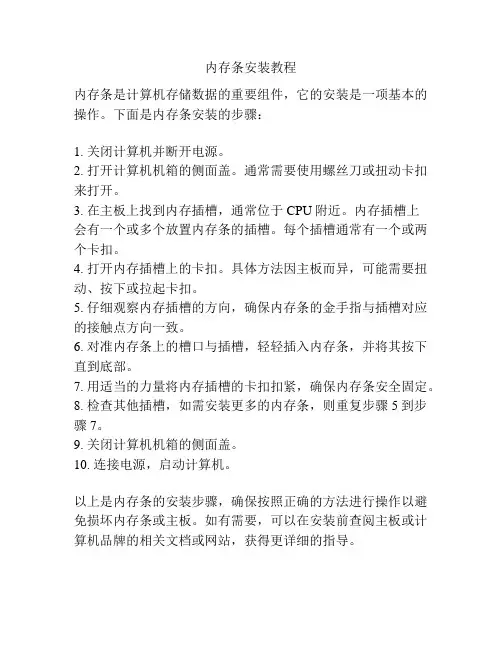
内存条安装教程
内存条是计算机存储数据的重要组件,它的安装是一项基本的操作。
下面是内存条安装的步骤:
1. 关闭计算机并断开电源。
2. 打开计算机机箱的侧面盖。
通常需要使用螺丝刀或扭动卡扣来打开。
3. 在主板上找到内存插槽,通常位于CPU附近。
内存插槽上
会有一个或多个放置内存条的插槽。
每个插槽通常有一个或两个卡扣。
4. 打开内存插槽上的卡扣。
具体方法因主板而异,可能需要扭动、按下或拉起卡扣。
5. 仔细观察内存插槽的方向,确保内存条的金手指与插槽对应的接触点方向一致。
6. 对准内存条上的槽口与插槽,轻轻插入内存条,并将其按下直到底部。
7. 用适当的力量将内存插槽的卡扣扣紧,确保内存条安全固定。
8. 检查其他插槽,如需安装更多的内存条,则重复步骤5到步骤7。
9. 关闭计算机机箱的侧面盖。
10. 连接电源,启动计算机。
以上是内存条的安装步骤,确保按照正确的方法进行操作以避免损坏内存条或主板。
如有需要,可以在安装前查阅主板或计算机品牌的相关文档或网站,获得更详细的指导。
安装内存条的注意事项内存条是电脑中十分重要的组件之一,对于电脑的性能及稳定性具有非常重要的作用。
在进行内存条的安装过程中,需要注意一些事项以避免操作中发生一些意外的情况。
下面我们就来介绍一下安装内存条时需要注意的事项。
1. 熟悉内存条的规格在进行内存条的购买之前,需要先熟悉内存条的规格,比如说内存条的频率、型号等信息,这些信息可以在原电脑内存条上或者主板说明书上找到。
当我们进行内存条的更换或者升级时,需要确保新内存条与原有内存条的类型、频率、容量等参数相同,以保证其能够在同一频率下稳定运行。
2. 关闭电脑并断电在进行内存条的更换和升级过程中,必须先关闭电脑,同时还要断开电源供应,以避免电脑在更换过程中可能发生一些不可预料的故障。
另外,在开始安装之前,还应将电脑与静电隔离,以预防可能的静电对电子元件的损坏。
3. 确定内存插槽在安装内存条时,需要先确定主板上内存插槽的位置,以免内存插槽安装的位置是错误的。
在查找内存插槽位置时,需要参考主板说明书,可以在说明书上找到内存插槽的数量和位置。
4. 更换或升级内存条在进行内存条的更换或升级时,需要先将原来的内存条拆卸下来,然后再安装新的内存条。
拆卸内存条的时候,一般是需要按下固定卡进行卡槽的释放,然后将内存条从插槽中取出。
在插入新内存条时,需要确保其正确的方向,并按照规定的位置插入到内存插槽中,插入后再用力按下,直到回合。
5. 测试电脑启动在安装内存条之后,我们需要重新接通电源并启动电脑,以检测内存条是否安装正确。
如果安装成功,电脑会自动检测内存并启动,系统会在桌面上显示更高的内存容量。
如果电脑不能启动或者出现错误信息,请检查内存是否插好或者考虑重新安排内存组合方式。
6. 并排内存条如果需要安装两条以上内存条时,可以将它们并排插入内存插槽中。
如果内存条数量较多,则可以参照主板说明书上的排列方式,将内存条按照规定的顺序插入。
7. 内存条不同规格的组合在电脑内有多条内存时,建议将同样规格和型号的内存条组合使用,以保证电脑运行的稳定性。
安装内存条的注意事项
1 将新安装内存条注意事项
内存条是电脑运行时必不可少的部件,正确安装合适的内存条能
有效提高电脑性能,下面总结几点安装新内存条的注意事项:
1 查看主板型号
在选择内存条之前,首先要先确定自己的主板是什么型号的,这
样才能选择正确的内存条,如果内存条型号不对,可能会造成主板不
能正常开机甚至无法开机。
2 了解内存条配置
不同的内存条可能具有不同的配置,有的内存条支持双通道,有
的主板有4条插槽,双通道最多只支持4条内存条,那么只能安装2
条双通道。
此外,用户还需要了解主板上插槽所支持的最大内存容量,以及最大内存颗粒的大小,以免选择错误导致问题。
3 周密检查内存条
因为主板是易损件,在安装新的内存条之前,必须要对其进行周
密检查,确保其无缺陷,以免造成主板灾难性故障。
4 按正确步骤安装内存条
在安装内存条前,首先关闭电脑,取下电源线,然后取出内存条
安装卡,将内存条插入插槽里,按住内存条不要松手,将卡片插入内
存条,安装完成后确认无误后,重新上电开机,安装成功。
5 备份系统
安装新内存后,要及时备份系统,以防外界不可抗力因素出现,
备份的内容要足够,最好是加上重要的文件,这样在遇到任何情况,
可以轻松恢复。
以上是新安装内存条的一些注意事项,只有按照这些步骤准备好,安装新的内存条才能进行的头头是道,因此,大家在安装新内存条时,一定要格外小心,以免造成不必要的损失。
安装内存条的注意事项
内存条是电脑的重要组成部分,安装内存条能够极大提升电脑的性能。
然而,安装内存条还是一项复杂的操作,粗心大意会给电脑造成损害,甚至危及个人安全。
因此,在安装内存条前,应该做到以下几点:
第一,了解所安装的内存条型号。
在购买内存条之前,应搞清楚本机的内存插槽的类型及其最大支持的内存容量,以免买多了或买错了。
第二,使用专业的工具安装。
安装内存条时,应该尽量采用专业的工具,尤其是拆装电脑时,应采取一定的电阻和电压,以防止损坏电脑或内存条。
第三,清洁内存条插槽。
在安装内存条前,应对内存条插槽进行清洁,防止杂质和污垢对内存条安装和正常使用造成影响。
第四,更换安装夹。
安装夹是安装内存条的重要部件,如果安装夹有任何损坏,可能会影响正确安装内存条或引起其他故障,因此,在安装前应更换安装夹。
第五,检查插槽塞。
在插入内存条之前,应检查插槽塞是否紧固,否则容易引起内存条的断接,给电脑带来损害。
第六,测试内存条。
安装完毕后,应进行内存条测试,以确保内存条安装无误且正常运行。
此外,还应注意一些安全问题:准备工作时,应将电源关闭,防止一旦安装过程失败,可能引发的意外情况;此外,在安装过程中应
认真工作,以免受到电磁辐射的影响。
总之,安装内存条时,应该谨慎小心,仔细核对、检查,以确保安装的内存条能够紧固无误并得到良好的运行。
只有充分地准备,才能顺利地进行安装。
内存条正确安装方法
内存条的正确安装方法如下:
1.首先,确定您要安装内存的计算机是关闭状态并断开电源。
2.查找到计算机主板上的内存槽位,并打开计算机主板的内存插槽保护片。
3.将内存条与内存槽位对齐,确保插槽上的凹槽与内存条上的凹槽对应。
4.轻轻地插入内存条,直到插槽两侧的扣环自动回弹固定住内存条。
5.再次检查内存条是否完全插入,确保没有松动。
6.重新安装计算机主板的内存插槽保护片,确保内存条稳固安装。
7.关闭计算机机箱,重新连接电源。
8.开启计算机,进入操作系统后可以通过系统工具或第三方软件来确认新安装的内存条是否已被识别。
注意事项:
- 在安装之前,确保使用与计算机兼容的内存条。
- 在插拔内存条时,注意防止静电放电,可以通过接触金属物体消除身上的静电。
- 如果安装多个内存条,尽量保持每个内存槽位的内存容量一致,以获得最佳性能。
- 如果安装内存条后计算机无法启动,可能是插槽或内存故障,可以尝试重新安装或更换内存条。
加装内存条注意事项加装内存条是电脑升级的常见操作之一,可以大幅提升电脑的性能和运行速度。
但是在进行内存条的安装时需要注意一些事项,以确保操作的顺利进行和电脑的稳定运行。
下面是加装内存条时需要注意的事项。
1.了解内存条的规格和电脑的兼容性:在购买内存条之前,需要了解自己电脑的内存规格,并且确认新购买的内存条是否与电脑兼容。
了解内存条的型号、频率、容量等参数,并查阅电脑的用户手册或咨询厂商,确保购买的内存条符合电脑的需求。
2.购买新内存条:选择一家信誉良好的型号适合的商家购买内存条,以确保产品的质量和售后服务。
不要贪图便宜购买劣质的内存条,因为这样可能会导致电脑无法正常工作。
3.确保电脑处于关闭状态:在进行内存条的安装之前,必须确保电脑完全关闭,并且拔掉电源插头和电池,以防止电流的干扰和电击的危险。
4.使用防静电措施:静电会对电子元件造成损害,因此在加装内存条之前,要确保自己身体的静电处于释放状态,并采取一些预防措施。
比如在安装内存条之前,可以穿上防静电的手套,或者将自己的手指触碰到接地物,以释放体内的静电。
5.找到内存插槽并打开:打开电脑主机的外壳,找到内存插槽。
内存插槽通常位于主板的附近,外形类似于长方形的插槽。
需要注意的是,不同的电脑厂商和型号有些细节上的差异,因此最好查看电脑的用户手册,以确保无误。
6.释放外围电容器:由于内存插槽附近有可能有一些外围电容器,为了安全起见,可以使用绝缘工具轻压这些电容器,以防止电流残留。
7.插入内存条:将内存条斜插入插槽,并轻轻按下,直到卡口自动锁住内存。
注意方向,确保内存的金手指与插槽的接触区正确对齐。
8.测试内存运行:内存条加装完毕后,可以重新连接电源,打开电脑,并进行内存的测试。
可以通过启动时,按住特定键进入固件设置界面或者进入操作系统后使用相应软件进行测试,确保内存条能够正常工作。
9.检查系统识别:确保操作系统能够正确识别已安装的内存条,通过系统的信息管理器或者其他软件查看内存的容量和频率等参数。
如何安装电脑内存条电脑内存条作为一种重要的硬件组件,对于电脑的运行速度和性能起着至关重要的作用。
因此,了解如何正确地安装电脑内存条对于每个电脑用户来说都是必不可少的。
本文将向您介绍安装电脑内存条的步骤和注意事项。
第一步:准备工作在开始安装电脑内存条之前,我们需要先做一些准备工作。
首先,关闭电脑并拔掉电源插头,确保电脑处于完全断电状态。
然后,找到电脑主板上的内存插槽,这通常位于主板的上方或者侧面。
最后,确定您要安装的内存条的类型和规格,以确保与您的主板兼容。
第二步:安装内存条在开始安装内存条之前,您需要小心地触摸金属接触点或其他敏感部分。
这是为了避免静电干扰对内存条造成损害。
下面是安装内存条的步骤:1. 插开主板插槽:请确认内存插槽上的插槽固定夹已经打开。
通常,您只需要轻轻地向两边分开它们,插槽就会张开。
2. 对准内存插槽:将内存条与内存插槽对准。
内存条上会有一个槽口,与插槽上的凸起相对应。
3. 插入内存条:用适当的力量将内存条插入插槽中,确保金属接触点完全插入插槽。
4. 固定内存条:一旦内存条完全插入插槽,您可以轻轻地按下它,直到固定夹自动插入内存条。
第三步:测试和确认安装完内存条后,重新连接电源并启动电脑。
在系统启动时,您可以通过访问操作系统的任务管理器或系统信息工具来确认内存条是否被正确识别。
如果您看到新安装的内存条被正确显示,并且容量与您购买的一致,那么恭喜您,安装成功!注意事项:1. 内存条必须与您的主板类型和规格相匹配。
如果不确定,您可以查看主板的手册或咨询厂家以获取准确的信息。
2. 在安装内存条时,务必避免触碰金属接触点或其他敏感部分,以免静电干扰对内存条造成损害。
3. 在安装过程中,要谨慎操作,避免过度用力或扭曲内存条,以免损坏主板或内存条。
4. 在确认内存条被正确插入后,确保插槽的固定夹自动扣好,以确保内存条的稳定连接。
总结:安装电脑内存条可能只需要几分钟的时间,但是正确的安装方法和注意事项是确保内存条正常运行的关键。
鲁大师官方网站打印
安装内存前鲁大师检测情况
1.在电脑主机正前方把主机向右轻轻的翻下。
将主机放下
2.在翻在地上主机的上方后面边缘有两个螺丝转开。
打开机箱
3.接下来可以打开主机盖子,能看见主板(就是你看见的电路板)中间有一条扁长方形的就是内存,他两边有个扣子刚好紧紧的扣着内存,你还可以看见边上还有一条插槽是空着的
已经安装的内存条
4.照着和原来那条内存条一样把两边的扣子拉开。
拉开插槽扣子5.把你的内存条放进去。
放入内存条(01)
放入内存条(02)
放入内存条(03)
安装内存后鲁大师检测情况
注意:
内存条上的接口刚好可以卡在里面。
用两边的扣子扣紧现在的内存条就可以了。
开机的时候不显示或是主机滴滴叫声就没有插好内存条。
关机后再重新安装一次。